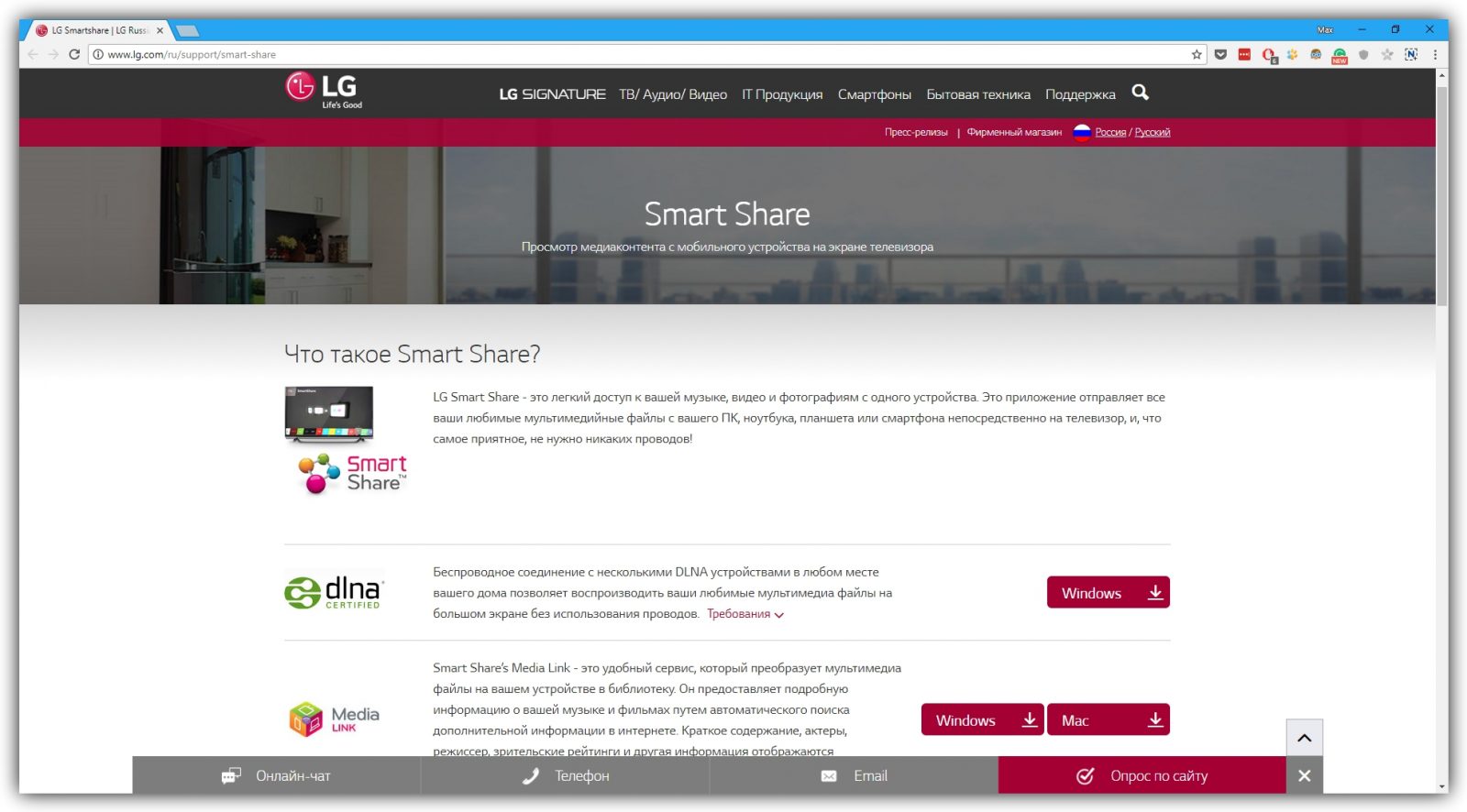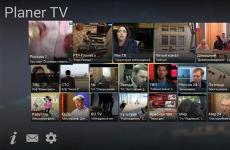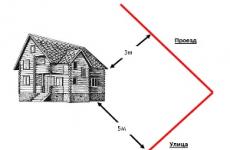Cum se conectează televizorul la calculator
Trăim într-un moment foarte interesant: acum 20 de ani, expresia "televizor cu ecran plat" înseamnă un dispozitiv cu un kinescope plat. Acum este literalmente un televizor care poate fi atârnat pe un perete. Trecerea semnalului de la analog la digital a făcut posibilă conectarea ușoară a diferitelor dispozitive între ele. Prin conectarea televizorului la un computer, puteți opri complet, în funcție de antena comună, acum este posibilă chiar și fără cabluri prin WI-FI. Pe lângă redarea directă a videoclipurilor, puteți viziona televiziunea digitală, pe care mulți furnizori o oferă împreună cu Internetul. Mai mult, o astfel de conexiune nu limitează în nici un fel utilizarea monitorului. Există suficientă putere pentru o muncă confortabilă și pentru difuzarea semnalului la televizor.
Cineva poate observa destul de rezonabil că "cutiile" moderne sunt echipate cu porturi USB, la care puteți conecta un hard disk cu filme preînregistrate. Este. Dar această soluție are un dezavantaj - de fiecare dată când trebuie să scrie ceva pe hard disk, de exemplu, următoarea serie de serii de televiziune, trebuie să scoateți discul, să îl conectați la computer, să încărcați fișierele și să "cârliți" la televizor din nou.
Desigur, operațiunea nu este complicată, dar uneori destul de obositoare. Dacă credeți același lucru, vă sugerăm mai multe moduri de a transforma televizorul într-un centru multimedia real, controlat de la un computer sau de a extrage informații de pe Internet. Nu este întotdeauna dificil să faceți acest lucru și, în unele cazuri, nu va fi necesar să achiziționați cabluri sau dispozitive suplimentare.
Cum se conectează televizorul la computer?
Există trei modalități principale:
- 1. conexiune prin cablu a plăcii video și conectorilor TV - HDMI, DisplayPort (DP), DVI sau VGA (D-Sub);
- 2. conectarea prin Wi-Fi prin intermediul unui router (router) sau adaptor opțional. Nu toate televizoarele au capacitatea de a primi un astfel de semnal, pentru unii trebuie să cumperi modulul corespunzător;
- 3. Conectarea prin conectori RJ-45 (LAN) utilizând un cablu Ethernet. Conexiunea se face prin portul corespunzător din carcasa calculatorului (în partea din spate a unității de sistem, din spate sau lateral al notebook-ului) sau printr-un router.
Conectați prin HDMI sau DisplayPort:
Două interfețe concurente. Ambele vă permit să transferați imaginea și sunetul. Cablul de conectare este selectat pe baza conectorilor disponibili: fie HDMI sau DisplayPort. Dacă, de exemplu, există doar DP pe placa video și HDMI de pe televizor este, de asemenea, în regulă, astfel de cabluri cu adaptoare pot fi găsite la vânzare.
Conectare prin VGA sau DVI:
Deși DVI (Digital Visual Interface) este considerată o interfață digitală, ea are mai multe variante:
- - DVI-A - semnal analogic;
- - semnal digital DVI-D;
- - DVI-I - semnal integrat (analogic și digital).
Pe baza caracteristicilor de design, portul DVI-D pot fi conectate la aceleași echipamente sau la DVI-I utilizând un cablu DVI-D. Conectorii analogi și integrați ar trebui să fie combinați, de preferință, cu un cablu DVI-A, deoarece mufa la care este conectat conectorul va avea cel mai probabil absențe pentru pinii "digitali".
VGA este o interfață analogică. Prin urmare, trebuie să-l conectați prin mufele analogice. Dacă nu există conector D-Sub pe placa video, puteți utiliza un adaptor sau un cablu DVI-A (sau DVI-I) → VGA. Adaptoare pentru conversie semnal digital la analogic (DVI-D - VGA), din câte știu eu, nu există. Dar este ușor de explicat - conversia dublă (de la cifre la analogice și invers) va duce la o scădere a calității imaginii. Dar pentru interfețele digitale există aproape toate tipurile de adaptoare: DVI-D / DVI-I ↔ HDMI și DisplayPort DVI-D / DVI-I.
Conectați prin Wi-Fi:
Cea mai bună opțiune în acest caz este să cumpărați un router. La urma urmei, în plus față de televizor, multe alte dispozitive pot fi conectate la router, de exemplu, un calculator, tabletă, telefon, etc. Dar frumusețea routerului se datorează în primul rând faptului că firul de Internet este conectat la el, apoi du-te la rețea va fi posibil cu toate dispozitivele. Cu toate acestea, înainte de a avea nevoie de tot ce este setat pentru a lucra la WI-Fi.
În primul rând, un cablu de internet este conectat la router (există un conector special pentru acest lucru, care diferă în culori față de celelalte). Prin unul dintre porturile LAN sau USB (în funcție de model), routerul se conectează la computer. Pentru a intra în panoul de control al routerului, browser-ul formează adresa 192.168.0.1 (192.168.1.1 sau altul, acest lucru este scris în manual). În fereastra care apare, introduceți login-ul / parola (poate fi admin / admin, instrucțiunile sunt clar indicate). Mai mult, panoul este configurat în conformitate cu detaliile furnizate de furnizor. După aceea, computerul va detecta automat rețeaua externă și îl va folosi pentru a accesa Internetul. Pentru un televizor, această operațiune se efectuează de obicei manual (prin setări și nu este necesară nici o adresă IP sau alte informații - ruterul însăși va emite datele necesare la cerere). Totul, ne-am conectat prin WI-FI.
Conectare prin LAN:
Această opțiune este similară cu cea anterioară, cu diferența că conexiunea se face utilizând un cablu Ethernet. Dezavantajul acestei metode este unul - trebuie să trageți firul de la televizor la router. Dar orice altceva este avantaje solide: o astfel de conexiune este mai stabilă și mai rapidă, deoarece firele sunt izolate și semnalul transmis nu afectează prezența interferențelor sau a obstacolelor.
Configurarea Smart TV:
Această tehnologie este, de fapt, un analog al Apple Store sau Google Play. Cu ajutorul său, în prezența Internetului, puteți instala programe, viziona filme, asculta muzică și face alte lucruri utile. Cel mai bun lucru despre acest proces este că nu sunt necesare setări - utilizatorul apasă pur și simplu butonul Smart TV de pe telecomandă. Trebuie remarcat faptul că această tehnologie diferă de diferiți producători - Samsung, LG, Sony etc. - deoarece televizoarele au sisteme și componente de operare diferite.
Dacă furnizorul furnizează IPTV gratuit (Internet Protocol Television - Internet Protocol), acesta poate fi accesat prin instalarea unor programe speciale. Pentru televizoarele diferitelor companii, acestea pot fi diferite. Pentru LG, cel mai convenabil este SS IPTV, pentru Samsung - Peers.TV. Chiar și pe ambele platforme, este prezentat programul Vintera - un lucru bun, deși cu o interfață depășită.
Cum se conectează un computer la televizor ca monitor?
Dacă conexiunea este efectuată printr-o placă video, este suficient să selectați intrarea corespunzătoare pe televizor (de obicei în meniu sunt indicate următoarele: HDMI, DVI, VGA etc.). În acest caz, dacă un monitor este, de asemenea, conectat la computer, puteți specifica modul de afișare a imaginii: duplicat sau expandat. În primul caz, cele două ecrane vor avea același conținut, în al doilea - atunci când mutați mouse-ul pe marginea spațiului de lucru și în continuare, cursorul nu se transformă într-un colț, dar cel de-al doilea ecran "se accesează cu crawlere", adică sunt utilizate 2 desktop-uri independente, De exemplu, scoateți un player video cu un film pe televizor și extindeți-l pe ecran complet, în timp ce ecranul principal poate fi utilizat pentru nevoile dvs., de exemplu, puteți naviga pe site-urile dvs. preferate.
Puteți seta modul de afișare în setările de rezoluție a ecranului (prin clic dreapta pe desktop) sau, în Windows 8+, apăsând combinația de taste Win + P (unde Win este tasta de jos, între Ctrl și Alt).
Dacă nu este afișat nimic pe televizor, este posibil ca rezoluția să fie incorectă. În acest caz, setați pur și simplu numărul de puncte corespunzător dispozitivului. Mai puține ori - cablul este deconectat: dacă HDMI se aprinde destul de bine, atunci pentru VGA, mai ales dacă designul nu oferă posibilitatea de a fixa conectorul la mufă, acesta este un caz destul de comun.
Dacă nu este redat niciun sunet, motivul cel mai probabil este că player-ul nu "emite" sunetul la televizor. În setările playerului → Audio, selectați ieșirea pe dispozitivul dorit; de obicei, există un dispozitiv cu numele producătorului, de exemplu: LG TV-C (NVIDIA High Definition Auto).
Conectarea unui computer ca magazin de date:
Pentru acest caz, există programe care pot difuza în standardul DLNA (Digital Living Network Alliance), care permit diferitelor dispozitive să partajeze conținut, în primul rând - clipuri video și muzică. Firește, televizorul trebuie să susțină această tehnologie.
Unul dintre cele mai simple programe de "difuzare" (de fapt, nu difuzează ceea ce se întâmplă, ci chiar invers: televizorul însuși solicită conținutul directoarelor, iar acestea pot fi videoclipuri, muzică, imagini etc.) Server media de acasă. După pornirea programului, accesați setările, faceți clic pe Adăugare, găsiți dosarele necesare și faceți clic pe OK.
Dacă este necesar, lista este în același mod completată cu alte directoare. Asigurați-vă că cercurile pentru coloana "Filme" sunt marcate și dați clic pe butonul Scanare, apoi pe OK și porniți serverul făcând clic pe butonul corespunzător. Acum porniți televizorul. În unele cazuri, el poate "ridica" el însuși un dispozitiv nou și oferă să înceapă vizionarea de la el. Dar nu toate modelele oferă același lucru, deci în această situație trebuie să comutați sursa de redare (antena este utilizată în mod implicit). Pe televizoarele LG, este apăsat butonul Smart TV și este selectat elementul de intrare. În acest meniu vor fi prezentate toate sursele de redare și / sau difuzare găsite în prezent (HDD, în cazul unui hard disk conectat, HDMI, etc.). Samsung are un buton Sursa specială care comută sursele pentru redare.
rezultate:
Așadar, am luat în considerare mai multe cazuri în care să realizăm un centru multimedia real de divertisment de la o plasmă utilizând un computer. Desigur, cu unele tipuri de conexiuni, unele lucruri s-ar putea să nu pară foarte confortabile, însă ecranul mare, sunetul bun și o canapea sau scaun favorită mai mult decât compensă orice neplăcere.
Dacă vă pregătiți să cumpărați o plasmă modernă, asigurați-vă că vă uitați la ce conectori sunt prezente pe ea. Tehnologia Smart TV va fi, de asemenea, un plus imens, dar trebuie să vă gândiți că cel mai mare set de programe este prezentat de corporațiile Samsung și LG. Pentru Sony, extensiile disponibile nu sunt mult mai mici.
Televizoarele LG pot fi numite cele mai omnivore: puteți chiar să jucați perechi stereo verticale / orizontale pe ea (video 3D destinat unei matrice "active", în primul rând Samsung).
Suportul DLNA vă va permite să nu cumpărați un televizor suplimentar multimedia pentru televizor (de fapt, acesta este același computer, doar cu dimensiuni mai mici) și să nu vă deranjez cu hard disk-uri.
Dar prezența port VGA nu este necesară. Chiar mai mult, în 2015 se intenționează abandonul total. Dar prezența a mai multor HDMI va fi un plus mare - și dacă decideți să vă conectați, pe lângă un computer staționar, altceva? Rezoluția Ultra HD este în mod clar redundantă în prezent: nu este confortabil să vizionați ecranul de la 55 cm la distanță, dar cel mai important, fișierele video ocupă o cantitate imensă de informații (un hard disk va fi suficient pentru a găzdui 3-4 filme la un nivel atât de ridicat a.).
Și cel mai interesant este că nu este necesar să vă conectați într-o singură cale. Dacă doriți să vă relaxați și să vizionați filmul, DLNA vă va permite să selectați cea dorită folosind telecomanda. Și capacitatea de a afișa orice informație pe al doilea desktop (pe televizor) este foarte utilă, de exemplu, este convenabil să porniți următoarea lecție pe un singur ecran și să încercați simultan să o repetați în altul.
Pentru a face acest lucru, verificați conectorii disponibili pe dispozitiv. Dacă nu puteți determina tipurile de porturi din ochi, găsiți descrierea acestora în documentația pentru computer. În funcție de modelul dispozitivului, puteți vedea conectorii din următoarele tipuri:
- HDMI este o interfață digitală care este prezentă pe majoritatea computerelor moderne. Transmite atât audio cât și video și, prin urmare, se potrivește optim pentru transmiterea unui semnal multimedia către un televizor.
- DVI este un alt port digital distribuit pe piață. Transmite numai video, fără sunet.
- VGA este un conector analogic popular. La fel ca tipul de port anterior, acesta transmite doar semnalul video.
- Mini DisplayPort, Thunderbolt 2, USB-C și Thunderbolt 3 (USB-C) sunt interfețe digitale care sunt prezente în computerele Apple. Toți transmit video și sunet. În plus, Mac poate fi echipat cu un conector HDMI obișnuit.
Există și alte tipuri de conectori. Dar am enumerat cele mai populare. Sigur că unul sau mai multe dintre ele sunt echipate cu dispozitivul dvs.
2. Determinați ce conectori pentru recepționarea semnalului apar pe televizor
Inspectați porturile televizorului. Cele mai multe modele moderne au conectori HDMI și VGA. Cele mai vechi sunt echipate cu porturi format RCA, prize pentru care se numesc lalele:

3. Selectați cablul conform conectorilor disponibili.
Dacă aveți un televizor HDMI
Dacă aveți atât televizorul, cât și computerul conector HDMIatunci totul este simplu: puteți conecta dispozitive utilizând un cablu HDMI. Această opțiune va fi optimă.
Pentru a vă conecta la computerul HDMI-TV, care nu este port HDMI, împreună cu cablul HDMI, veți avea nevoie și de un convertor special de semnal. Care dintre ele depinde de conectorul disponibil pe computer. Acestea pot fi DVI → HDMI, VGA → HDMI sau alte adaptoare HDMI.
În plus față de cablul HDMI, puteți conecta adesea un cablu audio suplimentar la astfel de convertoare, celălalt capăt al căruia este introdus în computer. Aceasta vă permite să transferați sunetul pentru a ocoli restricțiile DVI și VGA. Cablul audio este adesea vândut cu un convertor.
 www.amazon.com
www.amazon.com Pentru a vă conecta la un Mac bazat pe HDMI cu un conector Thunderbolt 2 sau Mini DisplayPort, veți avea nevoie de un adaptor Mini DisplayPort → Adaptor HDMI cu un cablu HDMI. Pentru a transmite sunetul, întrebați în magazin un astfel de adaptor cu suport audio.
Dacă aveți un televizor VGA
Pentru VGA-TV, procedura va fi similară. Numai veți avea nevoie de un convertor HDMI → VGA, un convertor DVI → VGA sau altul, în funcție de portul computerului. Principalul lucru este că convertește semnalul la VGA.
Dacă aveți un televizor cu conector RCA
Dacă aveți un model TV absolut vechi cu lalele, atunci convertoarele precum HDMI → RCA, VGA → RCA și altele care dau un semnal RCA la ieșire vor face.
Pentru a nu vă înșela când cumpărați un cablu sau un convertor, puteți să îi spuneți vânzătorului tipurile de conectori de pe televizor și computer: el va alege opțiunea potrivită pentru dvs. sau va verifica compatibilitatea aleasă pentru dvs.
4. Conectați dispozitivele prin cablu
Opriți calculatorul și televizorul din motive de securitate. Apoi, conectați dispozitivele cu un cablu (și, dacă este necesar, un convertor). Numai după ce porniți dispozitivele. Dacă televizorul nu identifică automat computerul ca sursă de semnal, faceți-l singur în setările TV.
5. Reglați imaginea pe televizor utilizând un computer
Dacă imaginea este neclară, deschideți setările de sistem de pe computer și găsiți secțiunea responsabilă pentru monitor. Aici puteți seta rezoluția care corespunde televizorului și, dacă este necesar, puteți schimba modul de afișare video.
Cum se conectează un computer la televizor prin Wi-Fi
Televizoarele inteligente moderne pot fi conectate fără fir la calculatoare printr-o rețea locală Wi-Fi. Tehnologii precum DLNA și Wi-Fi Direct vă permit să transmiteți conținut video, muzică și alte materiale pe un ecran TV sau să copiați complet imaginea de pe un computer de pe televizor, transformându-l pe acesta într-un monitor fără fir. Și în cazul Wi-Fi Direct, nici măcar nu aveți nevoie de un router pentru acest lucru.
De exemplu, pe dispozitive LG pentru funcții similare există un serviciu. A televizoare Samsung oferă caracteristici similare ca parte a serviciului AllShare.
Setările wireless pot varia în funcție de producător și de modelul televizorului. Unele dispozitive stabilesc o conexiune în modul semi-automat. Alții necesită instalarea de software suplimentar pe un computer conectat.
Prin urmare, este dificil să formulați o instrucțiune universală adecvată pentru toți utilizatorii. Dacă doriți să conectați televizorul la un computer prin Wi-Fi, veți găsi informațiile necesare în manualul de hârtie sau pe site-ul oficial al producătorului, împreună cu software-ul necesar.
Destul de des, utilizatorii întâmpină probleme când conectarea televizorului la calculator. Desigur, vorbim despre televizoare LCD care au conectorii digitali necesari: HDMI, DVI și VGA.
Conectorii pentru televizoare: HDMI și DVI, arată diferit, dar pot fi combinate folosind un adaptor special, deoarece semnalele lor video digitale sunt identice. Puteți utiliza diferite cabluri și adaptoare în funcție de interfața pe care doriți să o utilizați pe PC sau pe spatele televizorului. Mai jos sunt diferite cabluri pentru conectarea televizorului la un calculator, precum și adaptoare și adaptoare:
Conectarea unui televizor LCD la un calculator vă va oferi nu numai posibilitatea de a viziona filme pe ecranul mare, ci și vă permite să acordați televizorului dvs. funcționalitatea Smart TV. Și pentru a realiza acest lucru, trebuie doar să conectați corect ambele dispozitive.
Ce fel de conexiune sau interfață este mai bine de utilizat?
Firește, pentru conectarea unui PC sau a unui laptop la un televizor, ieșirile video digitale sunt cele mai potrivite, cum ar fi:
- HDMI este cea mai bună alegere pentru că un televizor modern cu ecran plat are mai multe prize HDMI.
- DVI este similar cu conectorul HDMI, deoarece transmite aceleași semnale video. Folosind un adaptor sau un cablu special, puteți conecta un computer (ieșire DVI) la intrarea HDMI a televizorului.
- VGA - un computer vechi, de regulă, nu are ieșiri video digitale. Astfel, cea mai bună calitate a imaginii este furnizată de conectorul VGA. Dacă televizorul dvs. nu are o intrare VGA, puteți utiliza un adaptor pentru intrarea YUV.
- YUV - nu toate cardurile de computer au o ieșire YUV. Este de remarcat faptul că acesta poate transmite semnale de înaltă rezoluție - până la 1920x1080 pixeli, dar calitatea imaginii este mult mai proastă decât atunci când transmite un semnal video printr-o ieșire VGA sau o ieșire video digitală.
- Conectorii video clasici - Scart, Video sau S-Video nu sunt recomandate pentru conectarea la un televizor cu ecran mare și la un calculator. Calitatea semnalului transmis de către ei este destul de scăzută, care se întoarce pe ecranul LCD cu o imagine neclară.
Ce să căutați când conectați un televizor la un PC prin intermediul HDMI?
Dacă un monitor suplimentar nu este conectat la computer, ci doar la un televizor prin ieșirea HDMI, atunci după lansarea sistemului de operare, Desktop-ul său va apărea automat pe ecranul televizorului. S-ar putea să existe probleme, deoarece majoritatea cardurilor video au o ieșire HDMI configurată pentru un ecran cu o rezoluție de 1280x720 sau 1920x1080 pixeli. Dacă televizorul are o rezoluție de 1400x900 pixeli, de exemplu, ecranul poate deveni negru.
Puteți evita acest lucru prin conectarea suplimentară a unui monitor de computer la unitatea de sistem prin ieșirea VGA sau DVI. În orice caz, acesta va afișa imaginea, iar acest lucru vă va permite să configurați rezoluția corectă pentru televizorul conectat în driverul plăcii video.
Conectarea televizorului la PC prin conector DVI?
Inițial, DVI a fost proiectat exclusiv pentru conectarea la un monitor PC și nu avea niciun scop pentru transmiterea sunetului. Acum, plăcile video (de la momentul modelelor GPU ale seriei Radeon HD 2000 de la AMD) pot trimite un semnal sonor către fluxul de date de ieșire DVI. Adaptorul de la DVI la HDMI inclus în pachetul de plăci video transferul imaginii și sunetului la televizor.
De asemenea, puteți achiziționa adaptoare care conectează ieșirea DVI la intrarea HDMI a televizorului. În asta conexiune TV la PC Semnalul audio de pe placa de sunet trebuie să fie furnizat printr-un cablu separat. Este posibil ca imaginea și sunetul să nu ajungă la televizor. Această deficiență poate fi corectată cu ajutorul unei utilități suplimentare (de exemplu, Reclock).
Ieșirea DVI trebuie să fie echipată cu protecție împotriva copierii HDCP - aceasta este necesară pentru redarea discurilor Blu-ray. Televizoarele HD nu vor funcționa dacă primesc o ieșire DVI fără HDCP. Aveți posibilitatea să vă asigurați că ieșirea DVI este protejată utilizând CyberLink BD / HD Advisor, dar, de regulă, toate ieșirile moderne sunt deja protejate.
Conectarea televizorului la computer utilizând interfața VGA?
Unele modele TV nu sunt capabile să afișeze corect o imagine cu un raport de aspect de 16: 9, pe care le obțin prin ieșirea VGA. În loc de o imagine de dimensiune completă, puteți vedea o imagine cu margini neagre la dreapta și la stânga. Corelarea raportului de aspect poate fi efectuată utilizând utilitarul adecvat inclus în driverul plăcii video. Este capabil să întindă imaginea pe ecranul televizorului atât vertical cât și orizontal.
Este de remarcat faptul că majoritatea televizoarelor nu utilizează rezoluția maximă atunci când transmit o imagine prin ieșirea VGA. chiar televizoare moderne din cele 1920x1080 puncte posibile, doar 1360x768 este adesea emisă. Motivul este că ei nu "spun" computerul despre rezoluția lor mai mare. Reglați rezoluția necesară utilizând PowerStrip 3, dar această metodă nu trece întotdeauna cu succes, deoarece programul poate modifica setările plăcii video astfel încât televizorul să nu mai transmită imaginea. Numai repornirea Windows în modul sigur și dezinstalarea ulterioară a programului PowerStrip vor putea să returneze imaginea.
Cum să ieșiți și să obțineți cel mai bun sunet?
Pentru a nu fi mulțumit de sunetul mediocru din difuzoarele unui laptop sau PC, utilizați conectați computerul la un televizor utilizând HDMIAcest cablu va transmite un semnal sonor. Acest sunet surround poate funcționa doar la sistemul home theater, deci trebuie să vă conectați la acesta printr-un cablu HDMI de la computer și altul de la home theater cablu HDMI va transfera imaginea pe televizor.
Dacă conexiunea prin HDMI nu este posibilă, PC-ul va trebui să transmită semnale audio printr-un cablu separat - cel mai bine prin intermediul ieșirii digitale (SPDIF sau Optical).
Formatarea incorectă a imaginii la televizor
Televizorul ar trebui să primească o imagine în funcție de rezoluția sa. Televizoarele LCD au adesea 1920x1080 pixeli. Rezoluția ajustată pe PC nu înseamnă că televizorul va afișa același număr de puncte. Numai televizoarele LCD moderne (LED, LCD și Plasma) sunt capabile să afișeze o imagine fără distorsiuni pe întreaga suprafață, inclusiv marginile. Unele televizoare utilizează o tehnologie Overscan: imaginea este mărită și tăiată lateral. Este necesar ca televizoarele LCD și plasma să afișeze aceeași parte a imaginii ca și CRT. Ca rezultat, numărul de pixeli ai plăcii video și a ecranului nu coincide întotdeauna, de aceea claritatea imaginii se deteriorează.
Majoritatea televizoarelor vă permit să dezactivați această opțiune. Alte nume de funcții Overscan: Underscan, Scanare numai sau Pixel pentru Pixel. Se întâmplă ca funcția Overscan să fie întotdeauna activă atunci când este conectată prin HDMI și DVI. Multe dintre cardurile video le îmbunătățesc, reducând imaginea de ansamblu. În același timp, întregul desktop Windows se potrivește pe ecran, dar, din păcate, transmisia de imagini care este exactă cu un pixel este imposibilă.